Cómo sincronizar tu móvil Android con tu Mac
 En los años por venir veremos como el mundo de los sistemas operativos para móviles será dominado por dos únicas plataformas: iPhone OS y Android.Si por alguna razón, consideras que el iPhone no es para ti. Lo más lógico es que en su lugar optes por un teléfono basado en Android. Pero la pregunta es ¿Se puede sincronizar un móvil basado en Android con tu Mac? Definitivamente, Sí.
En los años por venir veremos como el mundo de los sistemas operativos para móviles será dominado por dos únicas plataformas: iPhone OS y Android.Si por alguna razón, consideras que el iPhone no es para ti. Lo más lógico es que en su lugar optes por un teléfono basado en Android. Pero la pregunta es ¿Se puede sincronizar un móvil basado en Android con tu Mac? Definitivamente, Sí.
Existen muchos programas de escritorio de terceros para sincronización disponibles, tales como Missing Sync, pero date cuenta de que con un teléfono "basado en Google", la sincronización sobre el aire es automática e incorporada. Cuando usted compra su teléfono basado en Android, usted lo enlazará con su cuenta de Google (una cuenta gratuita de Google es necesario para utilizar la sincronización aerea del teléfono). Tu teléfono generalmente se sincroniza de forma automática con tu cuenta de Google, lo que te permitirá deshacerte de tu suscripción a MobileMe. La tarea entonces es conseguir que tu Mac se sincronice con tu cuenta de Google.
1) Pasos Preliminares
Si bien utilizar un Droid no es tan fácil como usar un iPhone, tampoco es muy difícil. He aquí un consejo, NO permitas que tu compañía de telefonía móvil importe tus contactos desde tu teléfono antiguo. Esto ha causado problemas con la sincronización para algunos. Es mejor comenzar con una lista limpia de los contactos de tu cuenta de Google. Si no habías sincronizado tu teléfono anterior con tu Mac, avanza y hazlo antes de cambiar de teléfono. Si no puedes, entonces podrías considerar escribir los números de teléfono en la Libreta de Direcciones (Address Book) del Mac.
2) Sincronización de seguridad
Siempre es mejor empezar con un conjunto de datos básicos y pasarlo a otros dispositivos. Tratar de fusionar dos conjuntos de datos puede dar lugar a la duplicación y la corrupción.
Si tu cuenta de Google ya tiene contactos, exportalos desde Google como un archivo vCard y luego importalo a tu Mac en tu Libreta de Contactos (Address Book).
Una vez importados, elimina los contactos de Google para que la sincronización inicial ponga toda la información de tu Mac en Gmail. Como siempre, es una buena idea realizar una copia de sus datos antes de cualquier esfuerzo de sincronización. De la Libreta de direcciones de Mac, vaya al menú Archivo y seleccione Exportar y, luego, Archivo de Libreta de Direcciones (Address Book Archive).
Para tu calendario, el concepto de sincronización de seguridad es similar, pero en realidad quieres comenzar con un calendario de Google y limpiar el iCal. Por experiencia, si pones demasiadas cosas en Google a la vez, puede colapsar. Si ya tienes un calendario de Google, haz una copia de seguridad del mismo haciendo clic en "Configuración" ("Settings") en "Mis calendarios" A continuación, seleccione "Exportar calendarios".
Se descargará como un archivo zip en el que puedes hacer doble clic y obtener los archivos .ICS individuales. Del mismo modo, debes hacer una copia de seguridad de iCal visitando el menú Archivo y seleccionando "Backup iCal".
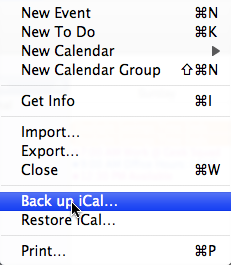 La sincronización puede ser irritantes en las mejores circunstancias, por lo que recomiendo copias de seguridad en todo el proceso.
La sincronización puede ser irritantes en las mejores circunstancias, por lo que recomiendo copias de seguridad en todo el proceso.
Ahora que tanto tu Google Calendar y el calendario de iCal tienen su copia de seguridad, entonces querrás exportar tus calendarios iCal para posteriormente importarlo en el calendario de Google. Esto no es lo mismo que respaldarlos. Haga clic en un calendario, y luego vaya al menú Archivo y seleccione "Exportar Este", lo que creará archivos iCal individuales para cada calendario que utilices. Ten en cuenta que debes eliminar los otros de antemano.
Ahora que tienes tu iCals individuales exportados, vaya a la misma pestaña de Configuración en Google en "Mis calendarios", y ahora importa tus iCals individuales en tus calendarios existentes. Nota: no te dará la opción de crear un nuevo calendario de la importación, por lo que tienes que tener tus calendarios de Google preparados de antemano. Por último, borra tus calendarios de iCal (recuerda hacer una copia de seguridad primero) así tu iCal está libre de información y todos tus datos están ahora en los servidores de Google.
3) Haciendo tu Sincronización
Si te has saltado el segundo paso, procede a tu propio riesgo. Ya has sido advertido.
Si tienes Snow Leopard, la sincronización de contactos de Google está incorporada en: ir a las Preferencias de Libreta de direcciones (Address Book Preferences") y seleccionar o poner un cotejo en donde dice "Sincronizar con Google". Ponga su nombre y contraseña de Google y deja que la sincronización de comience! Para los usuarios de Leopard, deberá poseer un iPhone o iPod touch para poder sincronizar o utilizar aplicaciones de terceros como Gsync.
Para sincronizar calendarios, tendrás que estar corriendo Leopard o Snow Leopard. Vaya a la aplicación iCal y luego vaya a Preferencias y luego a Cuentas. Haga clic en el icono + y pon lo que quieras para la descripción. Para el nombre de usuario pon name@gmail.com y tu contraseña de Gmail. Luego, en el triángulo para las opciones de servidor, pon https://www.google.com/calendar/dav/ (seguido de tu dirección de googlemail) y luego de usuario. Por ejemplo, https://www.google.com/calendar/dav/minombre@gmail.com/. Tu calendario ahora comenzará la descarga desde la nube. Alternativamente, puede utilizar BusySync y evitar estos problemas.
Para las fotos, la sincronización de imagenes como en iTunes no está disponible, pero usted puede montar su Droid como cualquier otro dispositivo de almacenamiento masivo y será reconocido. Necesitas habilitar el montaje USB primero. Vaya al menú en la parte superior del teléfono y, a continuación, haga clic en Conexión USB para montar la tarjeta SD. Para mover música y otros archivos multimedia fácilmente recomiendo DoubleTwist.
Si bien en lo personal creo que el iPhone es de lo mejor, por el hecho de tener una Mac no estás obligado a comprar un iPhone, si lo que te gusta es un móvil con Android, entonces tienes luz verde.






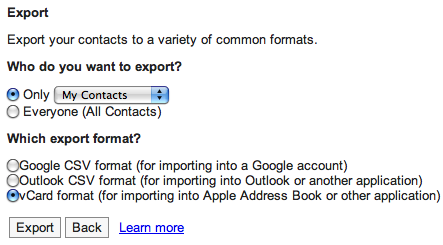

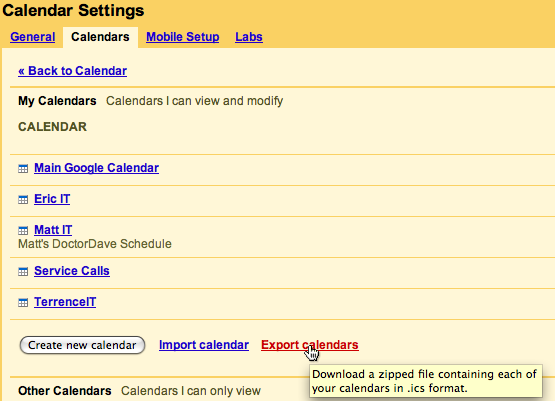





Nemigo
28 diciembre, 2009he tenido el mismo problema pasar para pasar una agenda de nokia n95 a un droid. Ha sido bajar el programa synic de nokia para pasar los contactos a la agenda de mac y de hay hacer una vcard. Por bluetooth enviarlo desde el mac al droid y ya está (nada más ni nada menos)
cállate
28 diciembre, 2009"Para las fotos, la sincronización de imagenes como en iTunes no está disponible, pero usted puede montar su Droid como cualquier otro dispositivo de almacenamiento masivo y será reconocido. Necesitas habilitar el montaje USB primero. Vaya al menú en la parte superior del teléfono y, a continuación, haga clic en Conexión USB para montar la tarjeta SD. Para mover música y otros archivos multimedia fácilmente recomiendo DoubleTwist."
Pero que facil es todo, no? Aprende antes de ponerte a hablar…